|
Possiamo cominciare
1.
Apri un'immagine trasparente di 950 x 600
2. -
Tavolozza dei colori - imposta il colore di primo piano
con #de9e70 e come sfondo il colore #efcbb1
3,
Prepara un gradiente lineare così configurato:
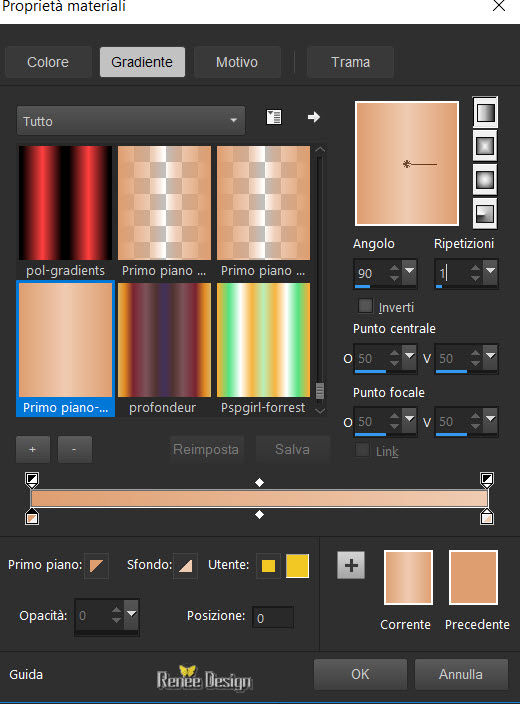
4. Attiva lo strumento Riempimento
 e riempi il livello con il gradiente
e riempi il livello con il gradiente
5. Effetti>Plugin>Filter Unlimited
2.0 - Neology/Vasalery mosaic a 79
6. Effetti>Plugin>Frischluft -
Mosaic Plane V 1.1
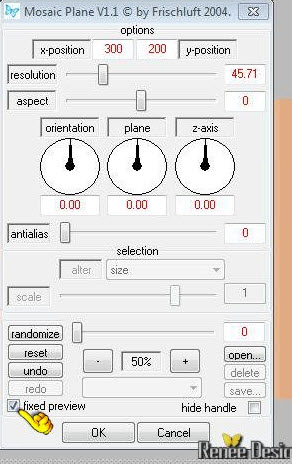
7. Effetti>Effetti bordo - Aumenta
di più
8. Livelli>Duplica
9. Effetti>Plugin>Frischluft -
stessi parametri
10. Effetti>Effetti bordo - Aumenta
di più
11. Immagine>Ruota per gradi - 90°
a destra
12. Effetti>Plugin>Frischluft/Glass
Sphere V 1.1 colore nero
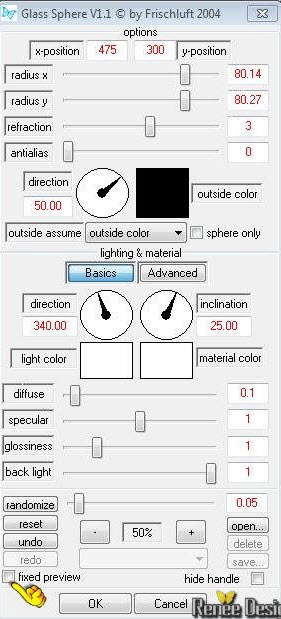
13. Livelli>Nuovo livello raster
14. Selezioni>Carica/salva
selezione>Carica selezione da disco - Cerca e carica la
selezione "@renee lamilla"
- Attiva lo strumento Riempimento
(F) e riempi la selezione con il colore di primo piano
15. SELEZIONI>DESELEZIONA TUTTO
Tavolozza dei livelli - cambia la
modalità di miscelatura di questo livello in Moltiplica
16. Effetti>Plugin>Richard Rosenman
- Lens Corrector PRO
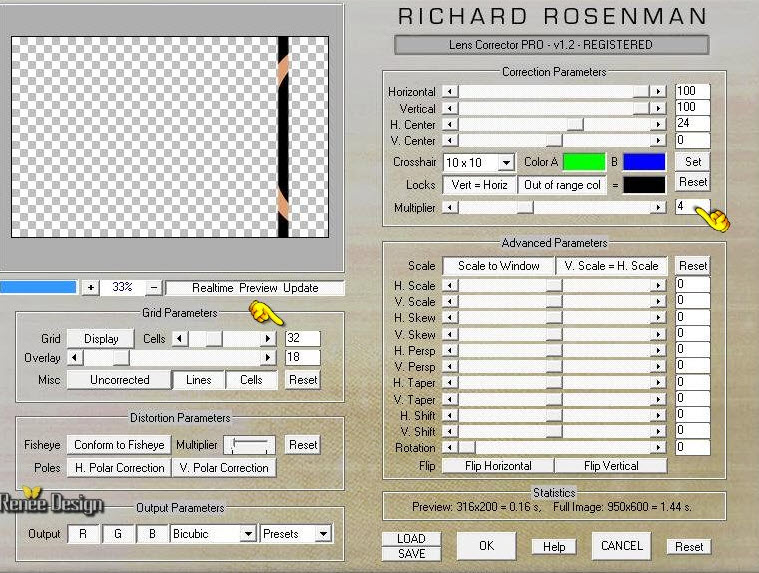
17. Effetti>Effetti bordo - Aumenta
di più
18. Effetti>Effetti distorsione -
Onda
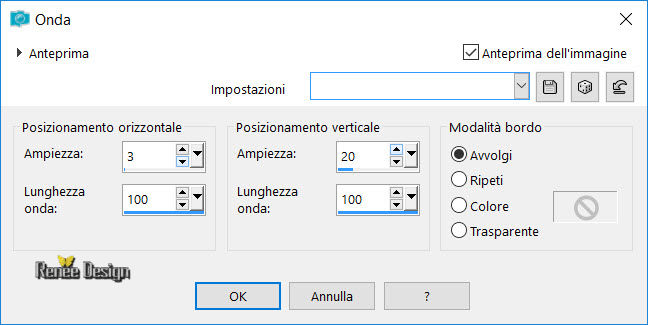
19. Livelli>Duplica
- Immagine-Immagine Rifletti
- Livelli>Unisci>Unisci giù
20. Selezioni>Seleziona tutto -
Selezioni>Mobile - Selezioni>Immobilizza
21. Livelli>Nuovo livello raster
22. Effetti>Effetti 3D - Ritaglio

23. SELEZIONI>DESELEZIONA TUTTO
- Livelli>Unisci>Unisci giù
24. Effetti>Effetti 3D - Sfalsa
Ombra 0/0/50/20 in nero
25. Effetti>Effetti 3D - Pulsante
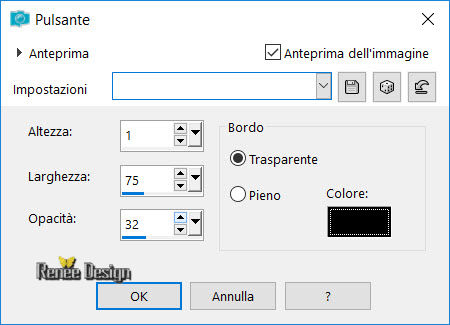
26. Rimani in alto nella tavolozza
dei livelli
27. Apri il tube "lamilla_effet1"/
- Modifica>Copia - torna al tuo
lavoro ed incolla come nuovo livello
28. Tavolozza dei livelli - cambia
la modalità di miscelatura di questo livello in Luce
netta ed opacità a 38
29. Livelli>Sposta giù
- la tavolozza livelli si
presenta così:
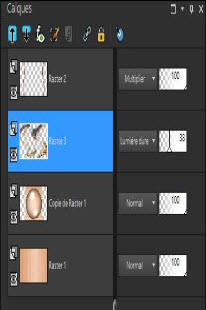
30. Apri il tube "blue planet" (per
rispetto al creatore, il tube è allegato in originale)
- attiva il livello Groupe
Raster 1
- Modifica>Copia - torna al tuo
lavoro ed incolla come nuovo livello (è già ben posizionato)
31. Tavolozza dei livelli - cambia
la modalità di miscelatura di questo livello in
Luminanza ed opacità a 77
32. Effetti>Plugin>FMTile Tools -
Blend Emboss per default
33. Posizionati sul livello
inferiore (Raster 1)
- Livelli>Duplica
- Chiudi il livello Raster 1
- Posizionati su di un altro
livello
34. Livelli>Unisci>Unisci visibile
- Riattiva il livello Raster 1
35. Posizionati sul livello Uniti -
Immagine>Ridimensiona a 75% - tutti i livelli non
selezionato
36. Effetti>Plugin>Eye Candy 5
Impact/Back light - preset "lamilla_1"
37. Apri il tube
"JHanna_153_tube_220503"
- Immagine>Ridimensiona a 82%
- Modifica>Copia - torna al tuo
lavoro ed incolla come nuovo livello
- Posiziona a sinistra - vedi
immagine finale
38. Effetti>Plugin>Xero XL -
Porcelaine effect
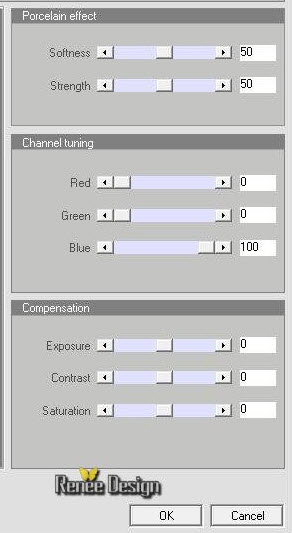
39. Apri il tube "lamilla coin
droit"
- Modifica>Copia - torna al tuo
lavoro ed incolla come nuovo livello - posiziona facendo
attenzione alla giuntura della linea

Tavolozza dei livelli - cambia la
modalità di miscelatura di questo livello in Luce netta
40. Apri il tube "soleil
25040071757"
- Modifica>Copia - torna al tuo
lavoro ed incolla come nuovo livello
- posiziona a destra nell'angolo
inferiore
41. Tavolozza dei livelli - cambia
la modalità di miscelatura di questo livello in
Sovrapponi ed opacità a 87
42. Effetti>Effetti bordo>Aumenta
43. Livelli>Unisci>Unisci visibile
44. - Tavolozza dei colori -
imposta il colore di primo piano con #efcbb1 e come
sfondo il colore #634c40
45. Immagine>Aggiungi bordatura - 2
pixels colore di sfondo #634c40
46. Immagine>Aggiungi bordatura -
45 pixels con il colore di primo piano #efcbb1
47. Immagine>Aggiungi bordatura - 3
pixels colore di sfondo
48. Prepara un gradiente lineare di
primo piano, così configurato
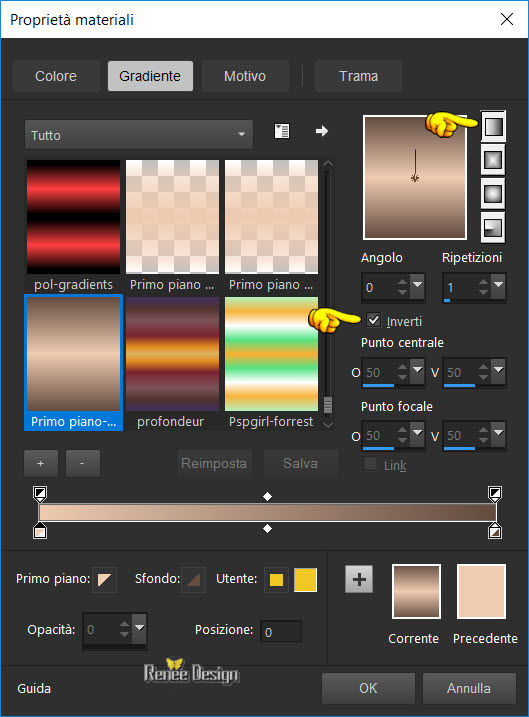
49. Attiva la bacchetta magica -
Seleziona la bordatura di 45 pixels
- Attiva lo strumento Riempimento
(F) e riempi la selezione con il gradiente
50. Selezioni>Innalza selezione a
livello
51. Effetti>Plugin>MV's Plugin/Pano
Warp (se hai problemi con questo effetto, è allegato già
pronto nel materiale)
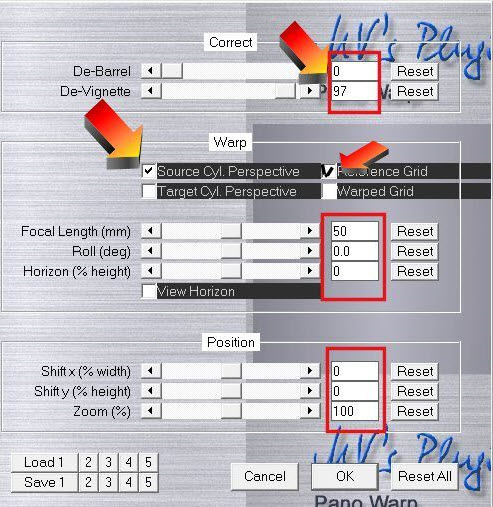
SELEZIONI>DESELEZIONA TUTTO
Se hai problemi con i passaggi
successivi, il testo in .png è allegato nel materiale
52. Con il font Apollo dimensioni 100
pixels e
larghezza pennellata 3
- Scrivi "Lamilla"
- Trasforma il vettore in livello
raster
- Effetti>Plugin>Eye Candy 5 Impact
- Glass / Preset "lamilla_glass"
Attenzione
Per poter convertire un
testo in curve (o rasterizzarlo), ad esempio il 2013
dell'immagine finale, occorre operare così:
. Con il font
Apollo/dimensioni
85 pixels . larghezza pennellata 3 - Crea come vettore
1.
Scrivere la cifra "2" - non dimenticare, ogni
volta, di confermare il testo cliccando sull'icona
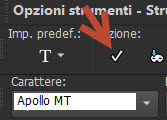
si creerà un altro livello
sottostante e così sarà ogni volta che aggiungi una
cifra
(se non vedi tutti i livelli, clic
sull'icona indicata - espandi tutti i layers)
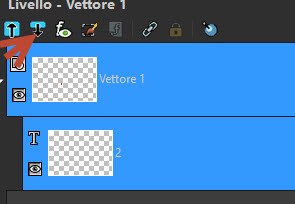
- Attiva il livello in cui è
scritta la cifra 2 (resta blu anche il livello
superiore)
2. In
alto, nella barra delle applicazioni:
Oggetti>Converti oggetto in
curve>Come singola forma
Ritorna ogni volta sul livello
Vettore 1, quindi posiziona il mouse dove desideri
scrivere la cifra successiva e ripeti i passaggi
3.
Scrivi, nel tuo lavoro, le cifre per ottenere "2013" o un'altra data a
tuo piacimento
La tavolozza dei livelli, a questo
punto, si presenta così:
(puoi
cambiare la posizione delle cifre come desideri)
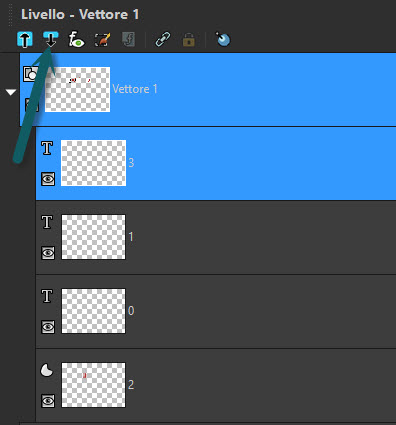
53. Clic sul vettore 1> Converti in
livello raster (resterà 1 solo livello)
54. Effetti>Plugin>Eye Candy 5 -
Glass - stesso preset
55. Livelli>Duplica (quello delle
cifre)
56. Effetti>Effetti
distorsione>Mulinello a 500
57. Immagine>Immagine rifletti
Immagine>Immagine capovolgi
L'effetto può
essere diverso a seconda del posizionamento delle cifre
sul tuo lavoro
58. Livelli>Unisci>Unisci visibile
59. Apri il tube "lamilla_effet2"
- Modifica>Copia - torna al tuo
lavoro ed incolla come nuovo livello
- posiziona come da immagine finale
60. Immagine>Aggiungi bordatura -
30 pixels - colore di sfondo
61. Attiva la bacchetta magica e
seleziona questa bordatura di 30 pixels
- Selezioni>Inverti
62. Effetti>Effetti 3D - Sfalsa
ombra 3/5/75/35 nero - ripetere l'effetto in negativo
-3/-5
63. SELEZIONI>DESELEZIONA TUTTO
Firma il tuo lavoro
Livelli>Unisci>Unisci visibile
Il
tutorial è terminato
Spero abbiate gradito eseguirlo
Grazie
Renée
Scritto nel maggio/2012
pubblicato il 2.11.2013
*
Ogni somiglianza con una lezione esistente è una pura
coincidenza
*
Non dimenticate di ringraziare i tubeurs e le
traduttrici che lavorano con e per noi.
Grazie
|